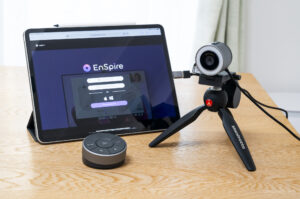ウェブカメラは着々と進化を遂げ、オンライン会議だけでなく、ストリーミング配信やYouTuberにも必須ツールとして導入されつつある時代になってきました。
そんな中、BenQから登場したウェブカメラが「BenQ ideaCam S1 Pro」。次の特徴を持った製品です。
- 書面カメラ、マクロスコープとしても機能する活用幅の広さ
- 手持ちで簡単操作のハンドヘルドモード
- BenQ 独自のインストール不要な EnSpire ソフトウェア
- ワイヤレスリモコン付属、USB 接続のシンプルなデザイン
……とはいえ、実際に見てみないことにはよく分からなさそうです。実機のレビューを通して見ていきましょう。
BenQ ideaCam S1 Proをレビュー
こちらがBenQ ideaCam S1 Proのパッケージ。ウェブカメラとして考えるとかなり大きめです。
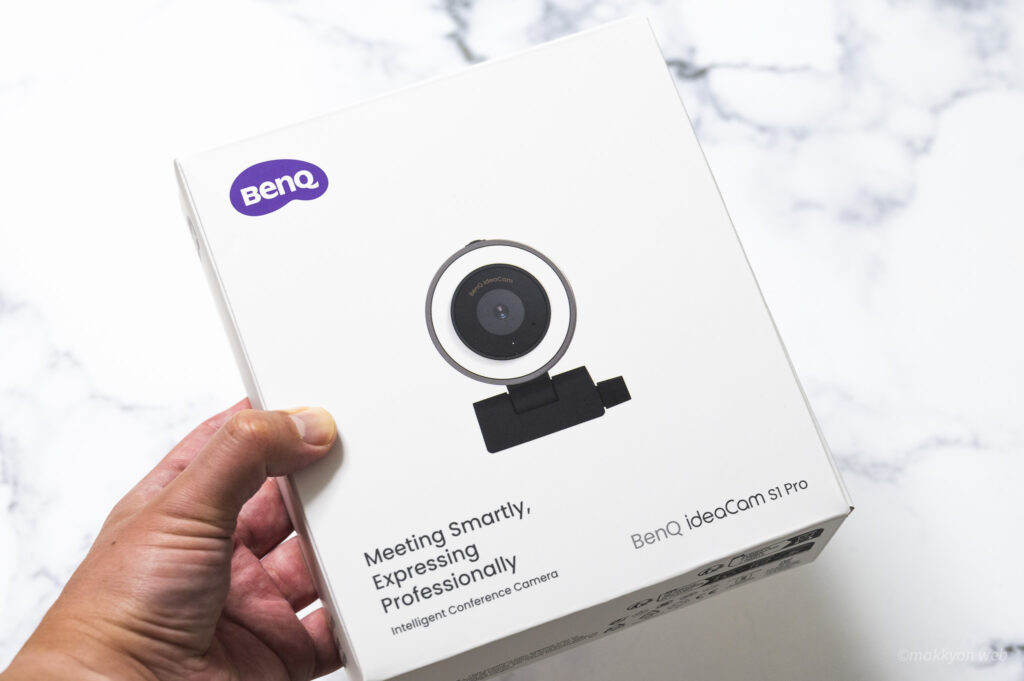
パッケージで宣言された”Meeting Smartly, Expressing Professionally”=「スマートに会議をし、プロフェッショナルに表現する」この後レビューしていきますが、まさにこの言葉を体現する製品でした。
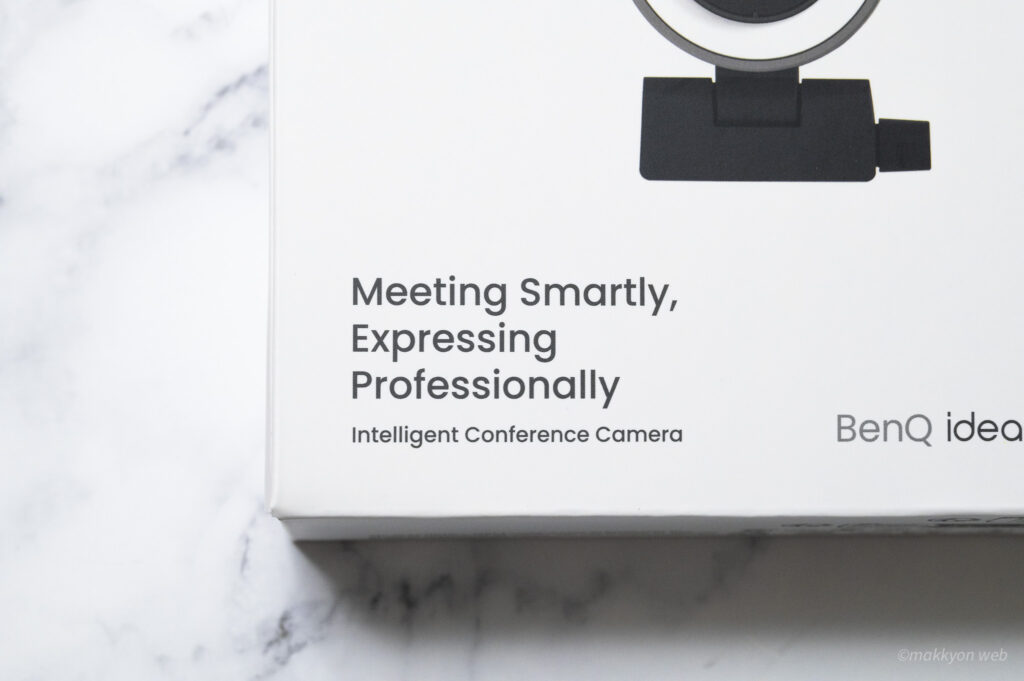
パッケージを開けてみると、中身は2段構造。

BenQ ideaCam S1 Proとその付属品が入っていました。異色なのは下段にある、ワイヤレスコントローラーでしょう。

ウェブカメラに専用のコントローラー?気になる存在です。後ほど触れます。こちらが付属品です。

この付属品の数々、ただのウェブカメラとは思えません。
ideaCam S1 Proのデザインはシンプル
こちらがBenQ ideaCam S1 Proカメラ本体です。円だけで構成された、シンプルな円筒型デザインになっています。

BenQ ideaCam S1 Pro本体の上部には、LEDライト用のボタンがあります(写真左)。下部には、スタンド接続用の“穴”が開いています(写真右)。ネジやマグネットではなく“穴”です。


USBケーブルはカメラに直付けされています。ケーブル自体は編み込みされている丈夫なもの。コネクタはUSB-A仕様です。

ウェブカメラの仕様としては一般的です。
専用マウントは工夫がたくさん……
専用のカメラマウントの下部には、三脚用のネジ穴があります。

さらに、カメラマウント自体の設置力を高めるため、ロック機構が備えられています。レバーを奥に倒せば締まり、手前に倒せば緩くなります。ディスプレイ上に置く際の調整に便利です。

そして、カメラマウントとBenQ ideaCam S1 Proの接合は、マウントに備えられた突起部に挿すだけ。

これだけの仕組みですが、ユラユラすることもなく、それでいて、引き抜きやすくなっていて、加工精度の高さが伺えます。
被写体のプライバシーを守る、専用カバー
最近のウェブカメラに必須なもの、それはプライバシー対策です。使わないとき、顔を映したくないとき、シャッターを閉める、あるいはレンズにフタをします。
BenQ ideaCam S1 Proの場合は、専用のカバーが用意されています。中央がクッションになっていて、レンズへの傷を防ぎます。

レンズに近づけると弱めのマグネットでそっと吸着します。

レンズ全体を覆うようなフタなので、可能な限り存在感を消せます。
ズームレンズもマグネット仕様
BenQ ideaCam S1 Proを従来のウェブカメラらしからぬ仕様にしている独特な付属品、それが倍率15倍のズームレンズ……わかりやすくいうとマクロ撮影用のレンズです。
ウェブカメラはディスプレイの上に置くもの、という既成概念を打ち破るように、カメラを積極的に外して使わせるのが、このレンズなのです。

こちらもマグネットで吸着させるだけ。円筒の長さがそのまま焦点距離になっています。撮影例は記事の後半で。
ウェブカメラなのに??前代未聞のワイヤレスリモコン!
まさかウェブカメラにワイヤレスリモコンが付属する時代が来るとは。とにかく驚きであり、ワクワクを隠せないデバイスです。

わずかに傾斜していて、デスク上におくと、ちょうど目線を落とした位置で見やすくなっています。

電源は単三乾電池2本で動きます。裏蓋を外して入れてください。プラスマイナスを間違えないように。

付属のドングルをPCに接続することで使えるようになります。Mac上ではキーボードデバイスとして認識され、キーボード設定アシスタントが起動しました。しかし、キーボードではないため、何も押さずにウインドウを閉じます。
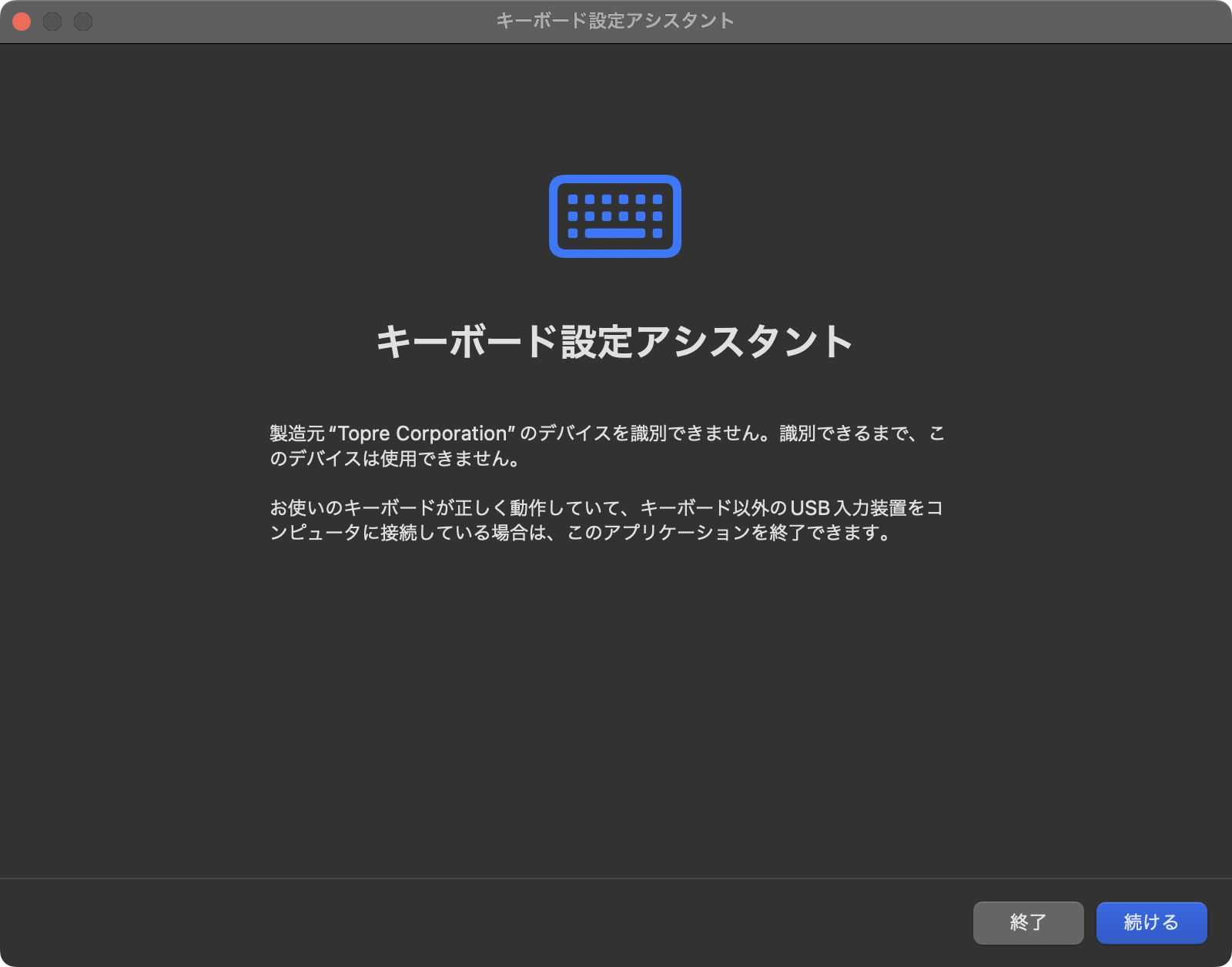
キーボードビューアーで確認すると、それぞれのボタンには、数字のキーが割り当てられていました。果たしてどう動くのでしょうか……
ideaCam S1 Proを実際に使ってみる
そもそも基本性能が出来すぎている
テレワークの会議で使ってみましたが、ideaCam S1 Proの性能は。まず、解像度は最大で3,264×2,448ピクセルと高精細(SONY製8MPのCMOSセンサー採用)、自然な色味で映し出す鮮明な映像、周囲の雑音をカットして聞こえを良くするマイク性能、どれをとってもウェブカメラとしての基本性能は高いです。

ただし、このままだとシンプルかつ高性能なウェブカメラですが……安心してください、ideaCam S1 Proの本領発揮はここからです。
ideaCam S1 Proの撮影モードは3種類
BenQ ideaCam S1 Proには、3つの撮影モードがあります。
ディスプレイの上に載せて一般的なウェブカメラとして使う「人物モード」、ウェブカメラを下に向けて使う「ワークスペースモード」、手持ちで撮影する「ハンドヘルドモード」、の3つです。
基本性能が高い「人物モード」
まずは、ウェブカメラとして使う「人物モード」。こちらはディスプレイの上に載せたり、三脚に設置して使います。

オートフォーカスも速いし、基本的に映像が綺麗で白飛びもなく、バーチャル背景の抜けもいいし、前述したように基本性能は高く、快適です。

カメラの径が大きいのでそれなりに存在感はあるんですが、使わないときはフタを被せておくことで、多少は圧迫感が無くなります。

テレワークでの利用において何の不便もない、質実剛健な仕上がりです。
手元が映せる「ワークスペースモード」
ideaCam S1 Proをカメラごと下に向けることで、手元を映せる「ワークスペースモード」に移行します。

……移行しますとはどういうことなのか、下に向けると映像の上下が反転するのです。

実際の画像は下のようになります。カメラを下に向けているうちに(写真左)、映像が反転して手元がそのまま映るのです(写真右)。


私は32インチのディスプレイの上に載せているため、かなり広い範囲が映り込んでいます(画像左)。ここで役に立つのがズーム機能です。EnSpireアプリ内で、ワイヤレスリモコンのダイヤルを右に回して拡大するか、アプリ内のズームを操作することで、映り込む範囲を変えられます(画像右)
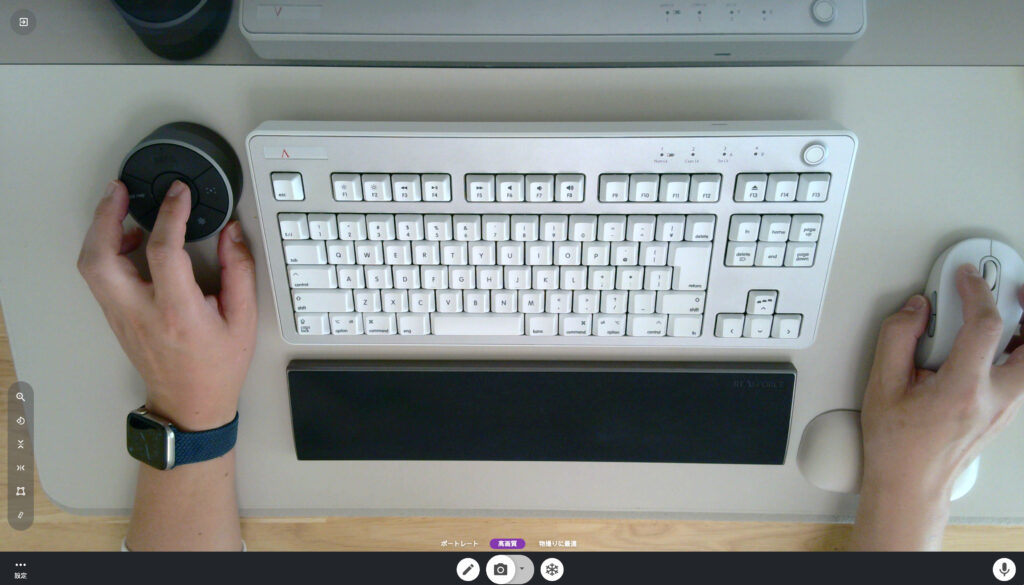
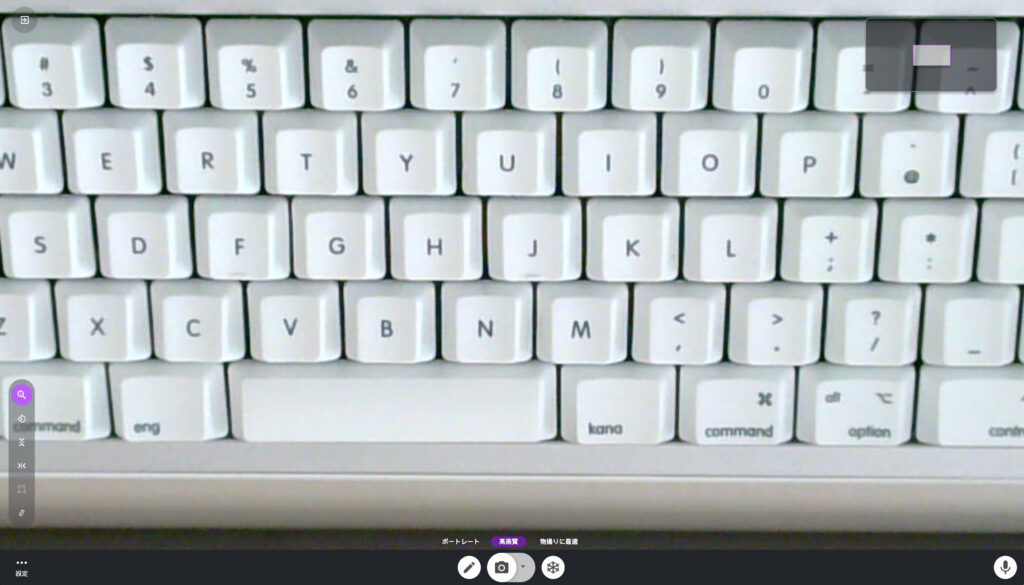
手元の書類を見せたい、あるいは撮影したい場合、わざわざカメラに近づけたり、スマホで別に撮影したりしなくても済みます。書画カメラのようです。また、スマホのメールの文字も十分に見える程度の解像度があるので、説明したいときにも向いています。
夢が広がる「ハンドヘルドモード」デジタル顕微鏡のように使う
それから、ideaCam S1 Proで最も感動したのが「ハンドヘルドモード」です。
先に書いた通り、ideaCam S1 Pro本体はデスクマウントから持ち上げるだけでスルッと抜けます。この状態でフリーアングルのカメラとして使うことができます。

さらにマクロレンズを取り付けることで、被写体に近づいてマクロ撮影ができます。


また、ideaCam S1 Proは前面にLEDライトを備えています。マクロ撮影のときはオンにしましょう。


このマクロ撮影の性能がすごいんです。マクロの場合、ピント合わせが難しいですが、円筒をつければそこがフォーカス位置です。なので、押し付けるだけで簡単に撮れるのです。

福沢諭吉先生に近づいてみました。日本のお札は偽造防止技術のカタマリ、細かく見てみると面白いです。

次は、4Kディスプレイに押しつけてみました。4Kディスプレイは肉眼では捉えられないくらいのピクセル密度があります。しかし、BenQ ideaCam S1 Proで近づいてみれば、ここまでドットが見えてしまうのです。
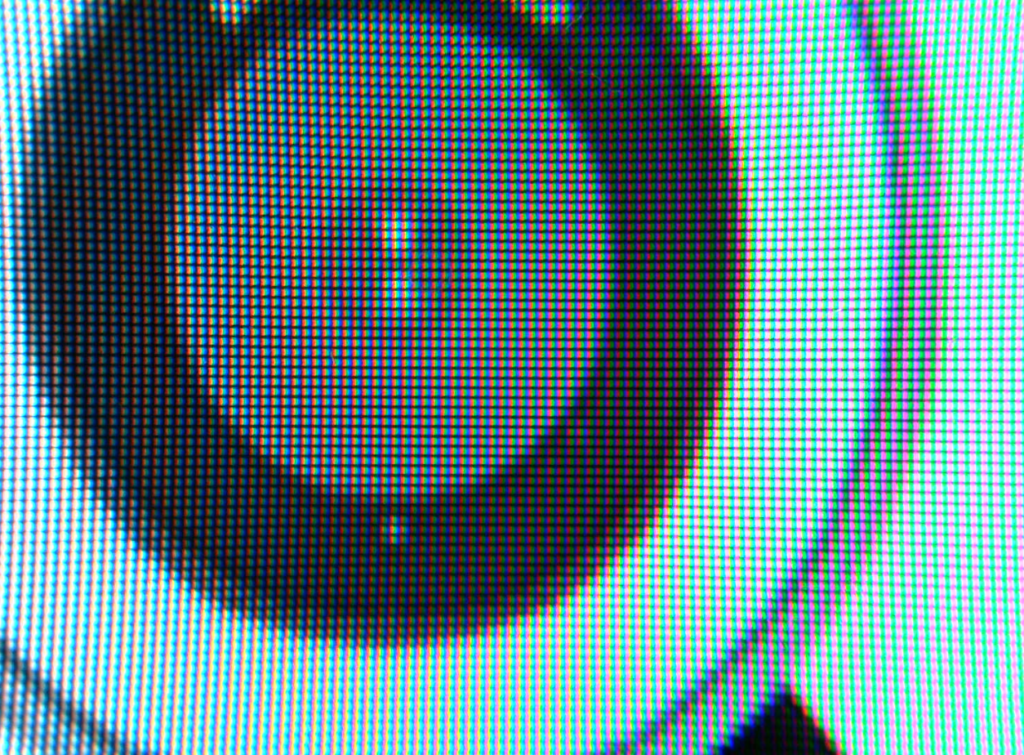
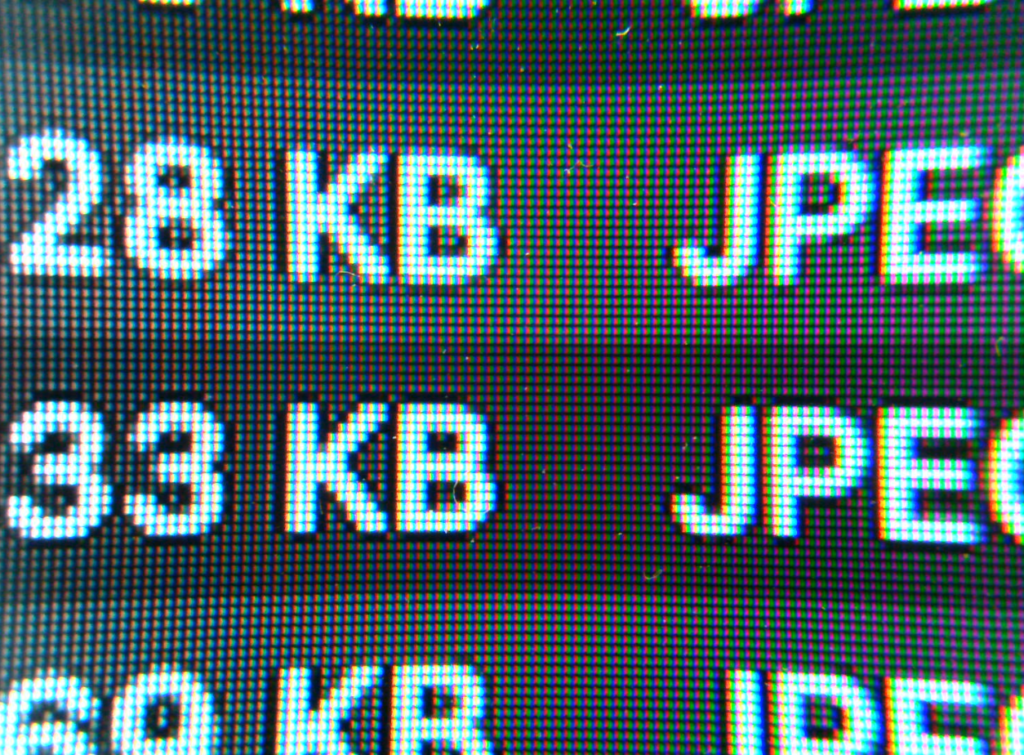
10円硬貨と1円硬貨にクローズアップしてみました。1円硬貨って細かいキズがたくさんあるんですね。なお、硬貨のように金属製のものはLEDをオフにしておきましょう(反射します)。


これはもうデジタル顕微鏡ですね。手持ちで自由に撮れて、ウェブカメラの常識を覆すような使い方です。
インストール不要、ブラウザで使えるアプリ……これはすごい
ideaCam S1 Proと合わせて使うアプリとして「BenQ EnSpire」が用意されています。(日本語で使えます)
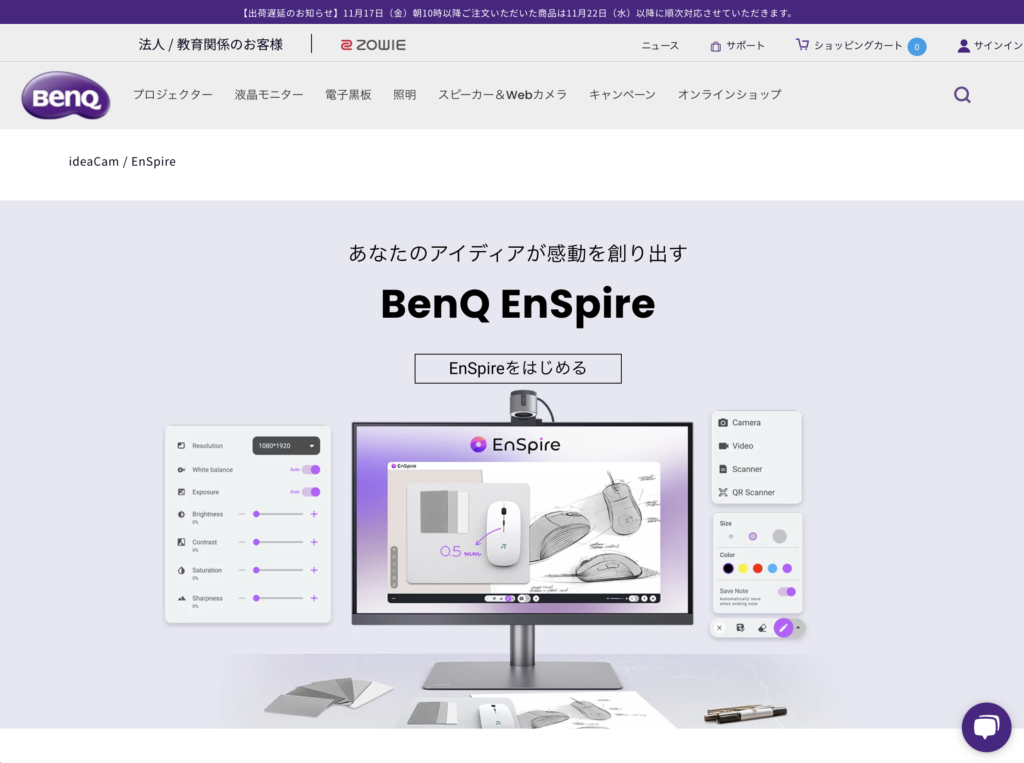
このEnSpireというアプリ、ウェブブラウザからアクセスするだけで使えます。アプリのダウンロードは不要です。(アプリ版も用意されていますが、面白いことにウェブ版の方が機能豊富です)なお、Googleアカウントでのログインか、メールアドレスでの登録が必要です。
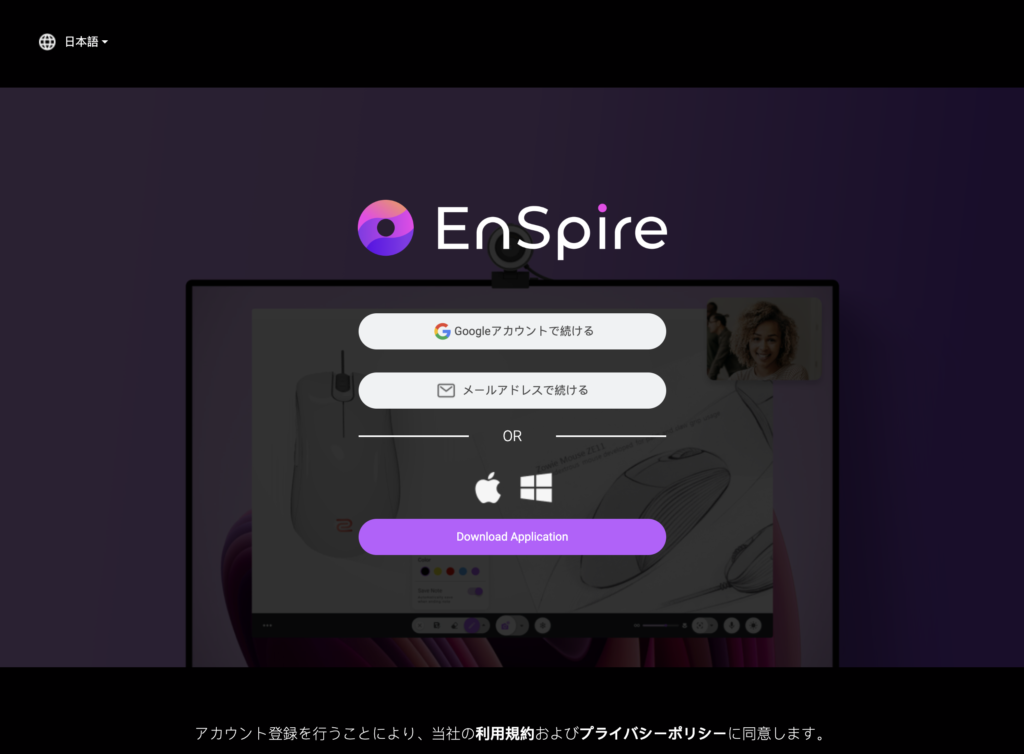
ちなみに、対応しているウェブブラウザは、ChromeとEdgeのみ。Safariでも一応動いてはいますが、対象外ということでお願いします。
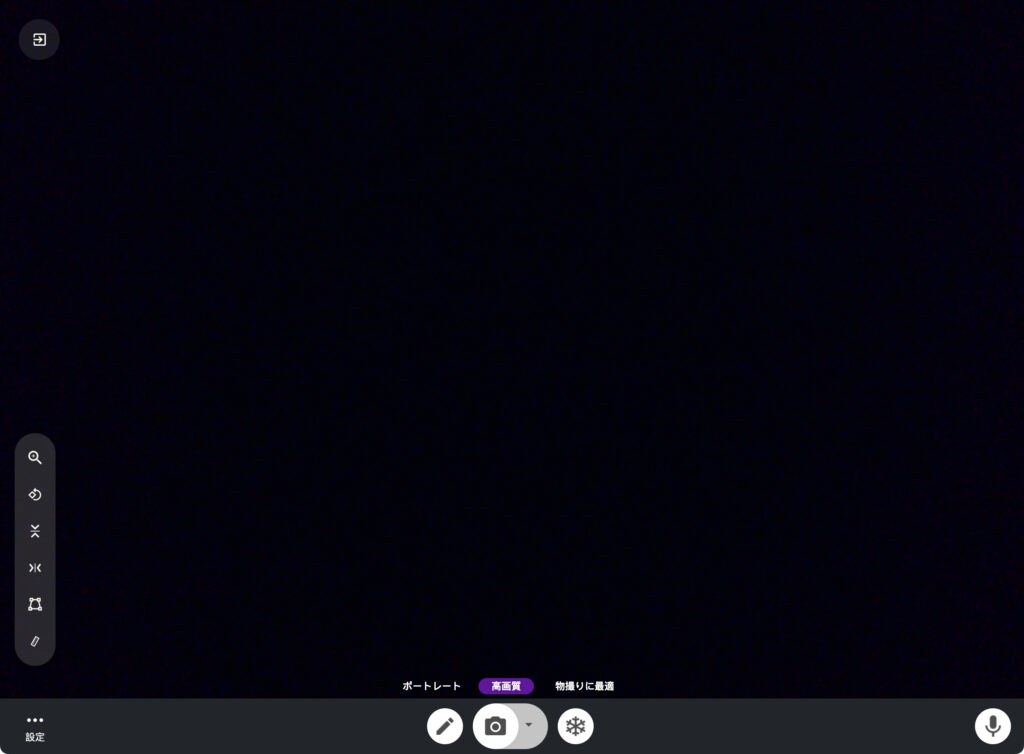
このEnSpire、静止画や動画が撮れるだけでなく、書類のスキャン用のモードがあったり、QRコードの読み取りモードがあったり、さらに手書きでマークアップできたり、さらにPIP機能やPBP機能まで備えていて、とても無料とは思えない出来栄えです。
Mac+iPhoneをお使いであれば、iPhoneの連係カメラ機能で使うこともできます。ideaCam S1 Proの疑似体験ができますので、ぜひ試してみてください。
マクロ撮影に定規フィルターが便利……かも
さて、マクロ撮影で便利そうだったのが定規フィルターです。EnSpireには3種類の定規フィルターが用意されていて、映像に重ね合わせてくれます。
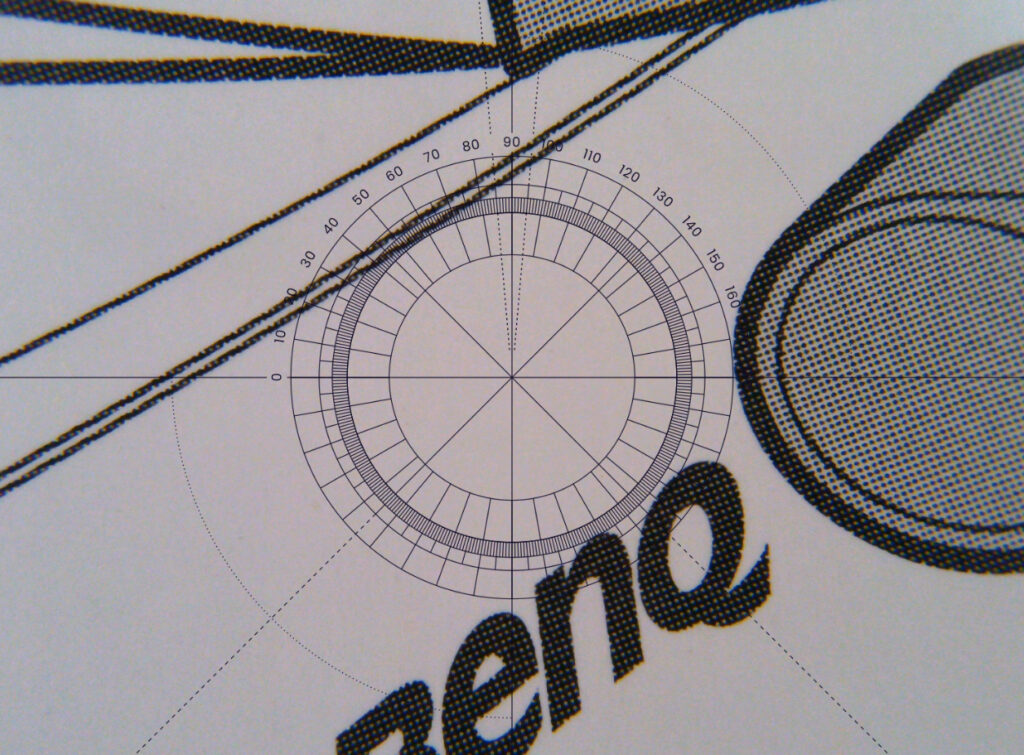
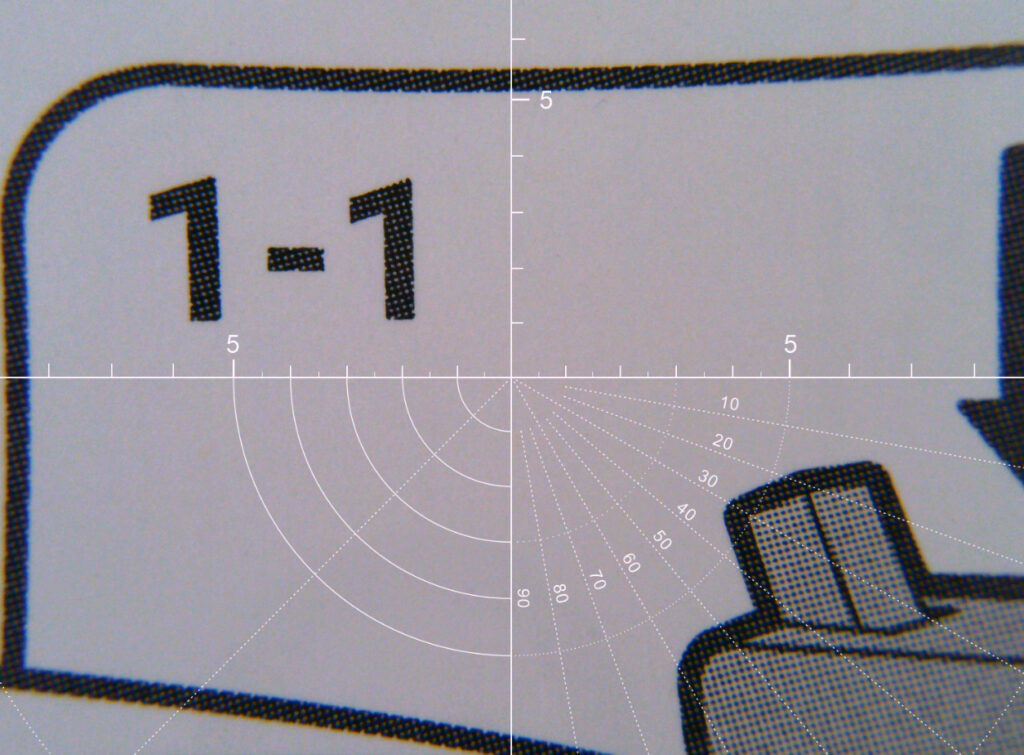
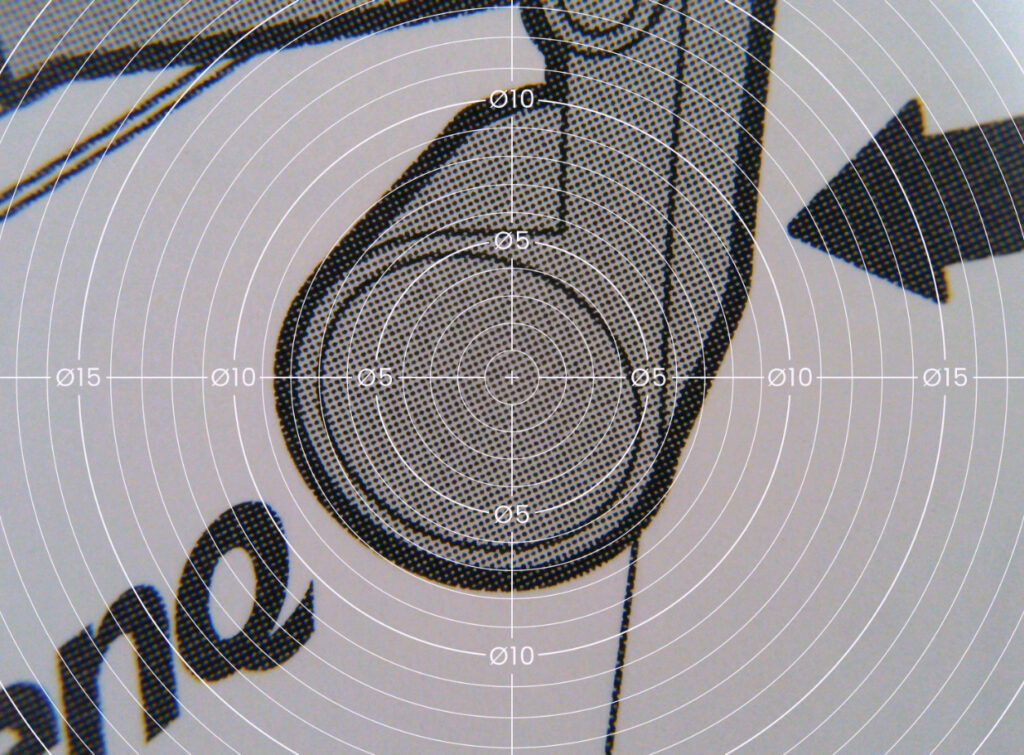
この定規はどのくらい精度があるのか、手元にあったメジャーの目盛りに重ねてみました。見ていただくとピッタリです(当然ですが)。
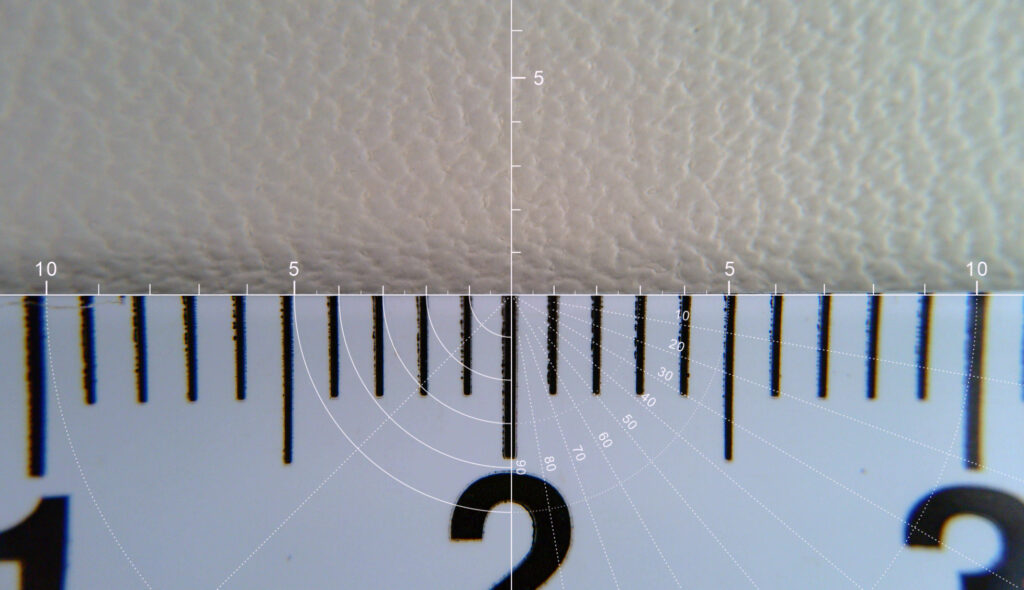
ウェブアプリだとあなどるなかれ、とても多機能にできています。
ワイヤレスリモコンは、実質EnSpire専用
ワイヤレスリモコンが付属したウェブカメラなんて聞いたことがありません。左右に回してズーム、中央のボタンで撮影、ミュート、AFとMFの切り替えなどなど、ウェブカメラに必要な操作が手元で完結します。とても便利!

ただし、ワイヤレスリモコンの使用にあたって注意点があります。このワイヤレスリモコンが使えるのはEnSpireの中だけです。オンライン会議などでこのワイヤレスリモコンを使う場合は、EnSpire(ウェブ・アプリ)を画面共有して使ってください。
iPadで使えるデジタル顕微鏡では……?
ここまでideaCam S1 Pro見てきて、その特徴を振り返ってみると、USBで接続できる高性能なウェブカメラ・インストール不要&ブラウザで使えるアプリ・キーボードとして認識されるワイヤレスリモコン、となります。ここで、ある一つの仮説にたどり着きました。
iPadでも使えるのでは……?
最新のiPadOSでは、USB-Cポート経由でのUVC(Universal Video Class=汎用的なビデオ規格)に対応しました。つまり、USB-Cポートに接続したカメラを扱うことができるのです。iPad Proに接続してみました。
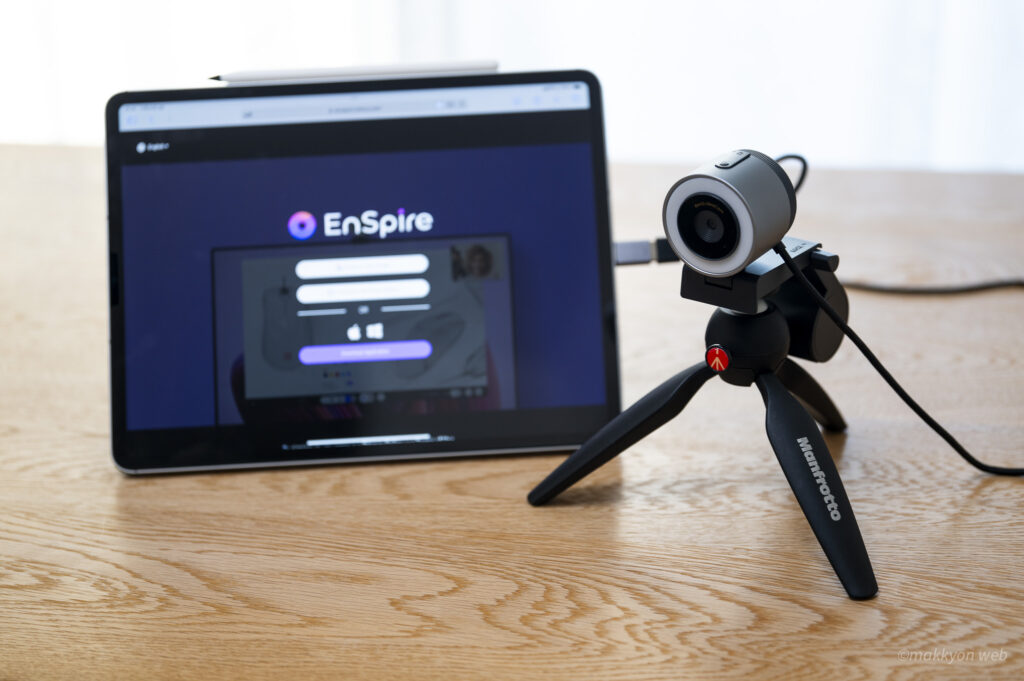
もったいつけてしまいましたが、iPadのSafariでEnSpireは使えるし、ideaCam S1 Proの映像を映し出すことができました。iPadのように持ち歩きやすいデバイスで、ideaCam S1 Proのようなマクロ撮影できるカメラが使えるのヤバくないですか?

ただ、iPad ProにはUSB-Cポートが1つしかないので、ワイヤレスリモコンが使えません。
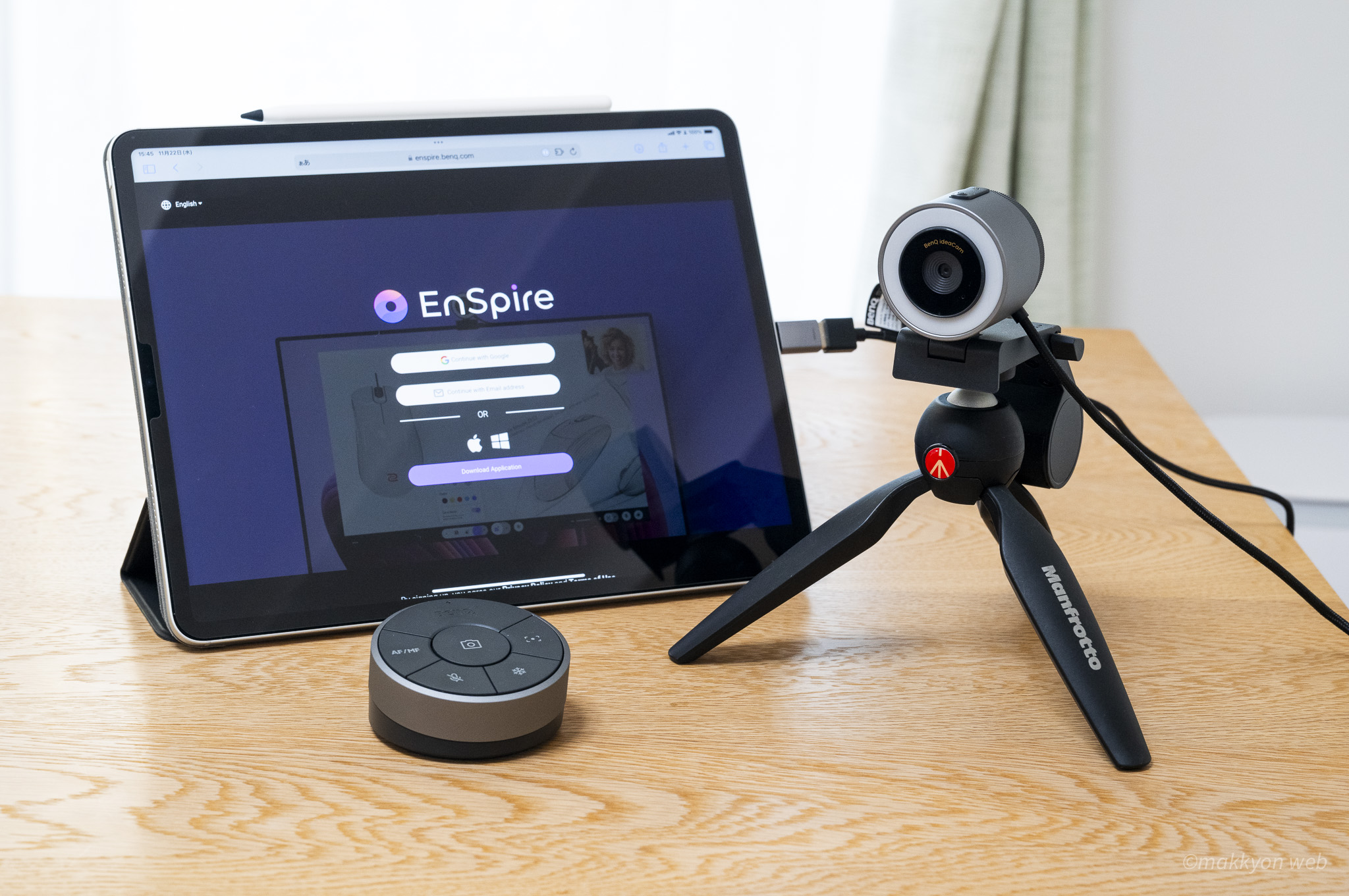
そこで、手持ちのUSB-Cハブを使ってUSBポートを増やして、ワイヤレスリモコンを接続してみました。(一番上のポートは電力供給中です)

ワイヤレスコントローラーの中身はキーボードなので、iPadでも問題なく認識、使用することができました。完璧です。

※細かいことを言うと、ワイヤレスリモコンの撮影ボタンを押すと(画像は保存されるものの)カメラが認識されなくなる、という問題はありました。iPadでの利用は、BenQがサポートする環境ではないので、これは仕方ありません。
とはいえ、iPadおよびタブレットとの可能性を感じました。持ち運びを前提として、いろいろ活用できそうです。(ちなみに、iPad上のFaceTimeでも使えました)
ideaCam S1 Proのまとめ
数々の高級ウェブカメラを使ってきましたが、その多くは性能の高さを追求したもので、あくまでウェブカメラとしての完成度を高めたものでした。しかし、BenQ ideaCam S1 Proは、ウェブカメラの可能性を模索し、新たな提案を盛り込んできたのです。
財布が許すならば、ideaCam S1 Proは買い!
ideaCam S1 Proをウェブカメラ用途以外で使うなら、例えば子供の自由研究のため、知的好奇心を伸ばすためのデジタル顕微鏡として。会議中でも紙の資料を映せるよう書画カメラとして。オンラインで製品を確認するためのツールとして。そして、これらを補助するためのワイヤレスリモコンもあります。

ウェブカメラはいろいろ使ってきましたが、ideaCam S1 Proの出来栄えを見て、まだまだ進化の余地が残されているデバイスだなと感じました。ideaCam S1 Proは、ただのウェブカメラにあらず、さまざまな用途への可能性を広げてくれるカメラでした。オススメです!
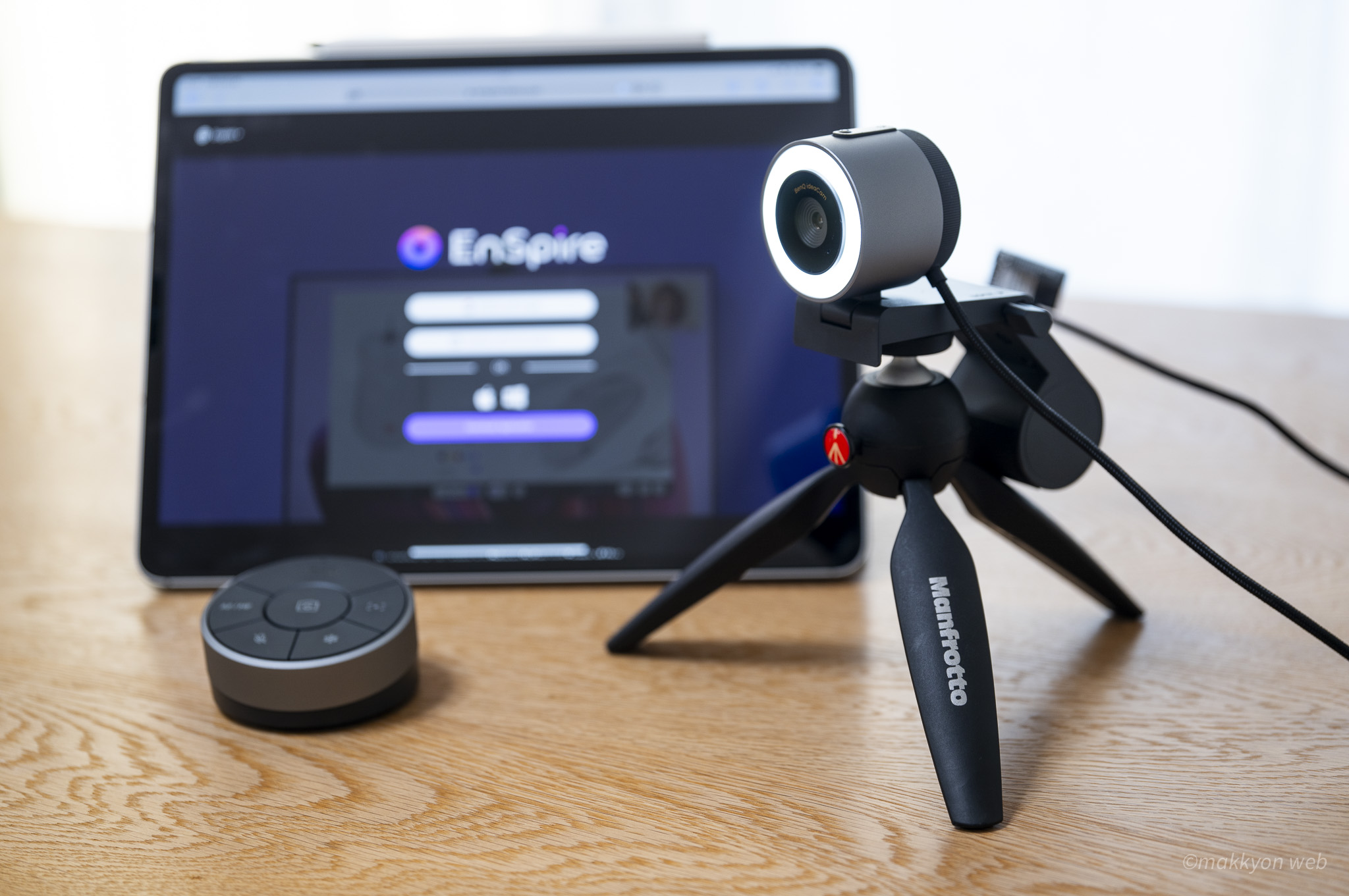
- アプリがウェブで動く
- クイックで取り外しでき、手持ち撮影できるカメラ
- マグネットで吸着する15倍ズームレンズ
- 三脚に接続できるデスクマウント、ロック機構もあり
- 専用ワイヤレスリモコンで手元操作が便利
- LEDライトを内蔵している
- iPadでも使える(サポート対象外)
- USBポートを2基占有してしまう
- カメラが左右に振れない